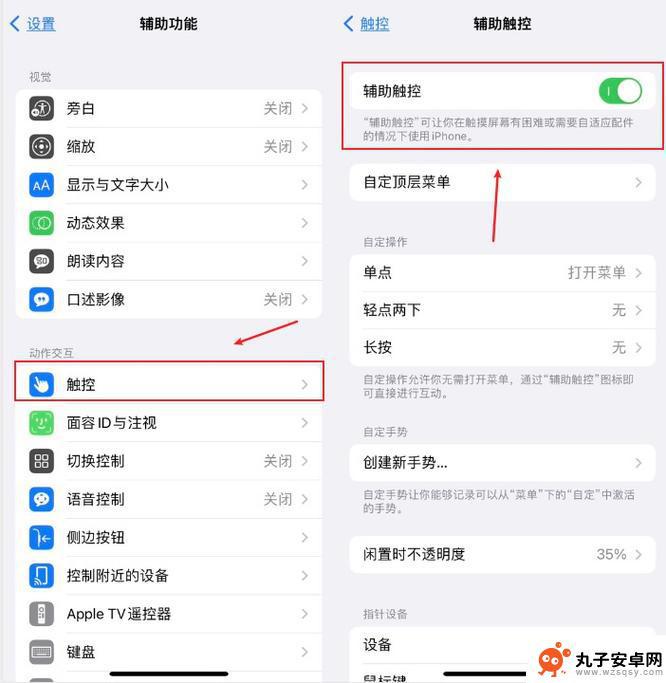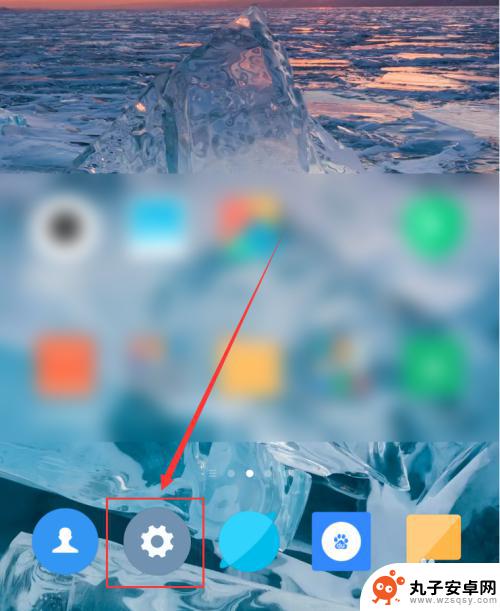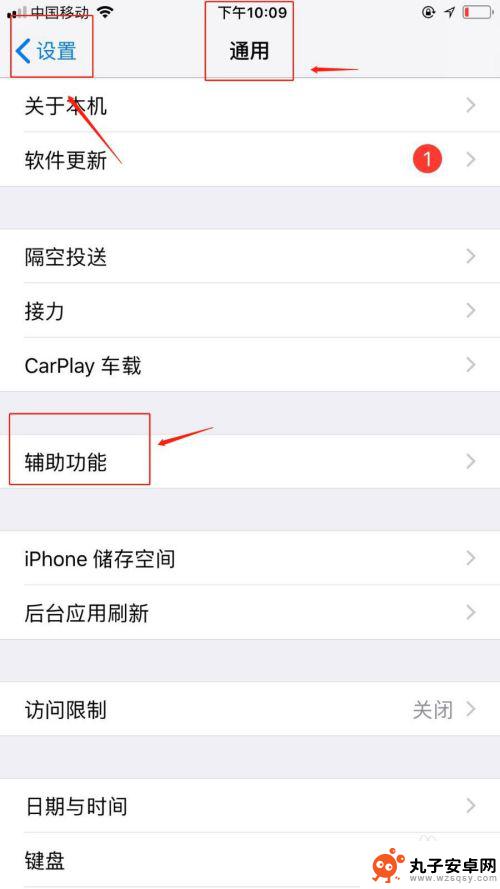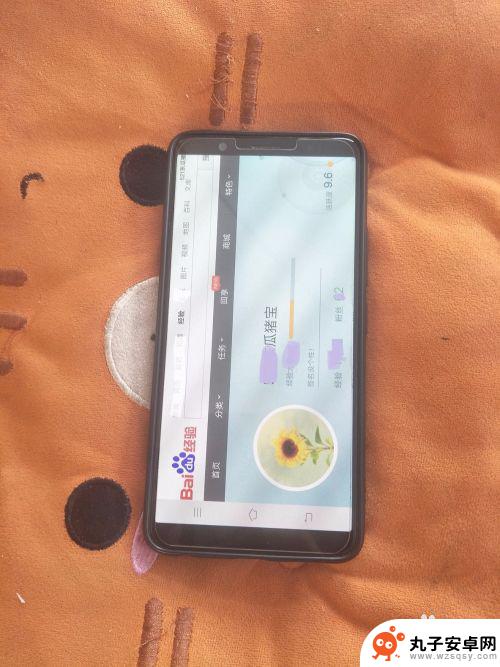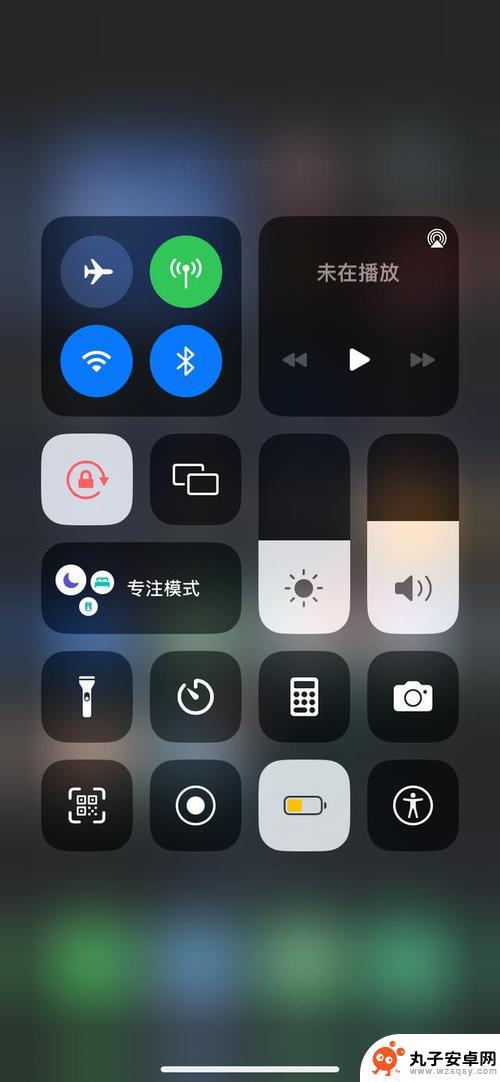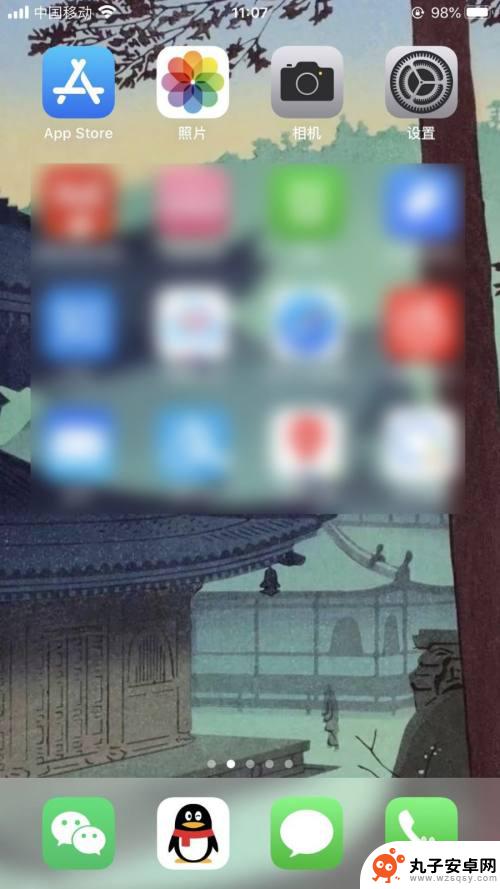手机界面旋转怎么设置 华为手机旋转屏幕设置方法
时间:2024-05-26来源:丸子安卓网
在日常使用手机的过程中,我们常常会遇到手机屏幕旋转的问题,尤其是在华为手机上,如何设置屏幕的旋转方式成为了用户们关注的焦点。通过简单的设置操作,我们可以轻松调整手机屏幕的旋转设置,让手机在不同场景下的使用更加便捷和舒适。接下来我们就一起来了解一下华为手机旋转屏幕的设置方法。
华为手机旋转屏幕设置方法
具体方法:
1.按住手机屏幕上方向下滑动。

2.滑动后屏幕上方会显示开关列表,如果其中没有自动旋转屏幕的开关,可点击图示的编辑按钮。
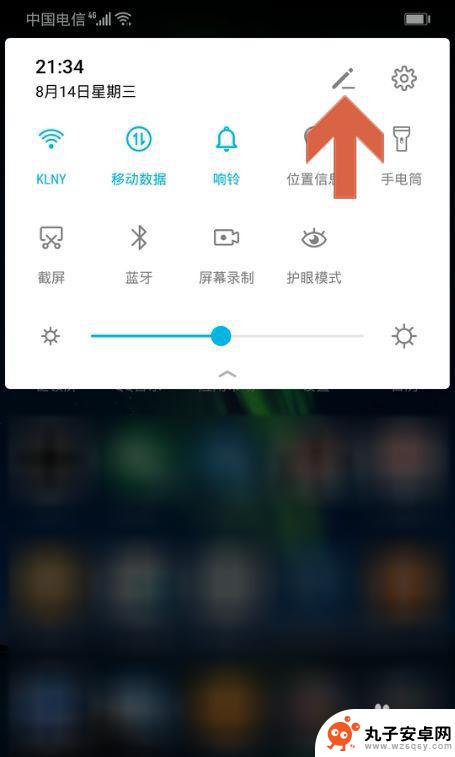
3.按住下方的【自动旋转】开关,将其拖动至上方。
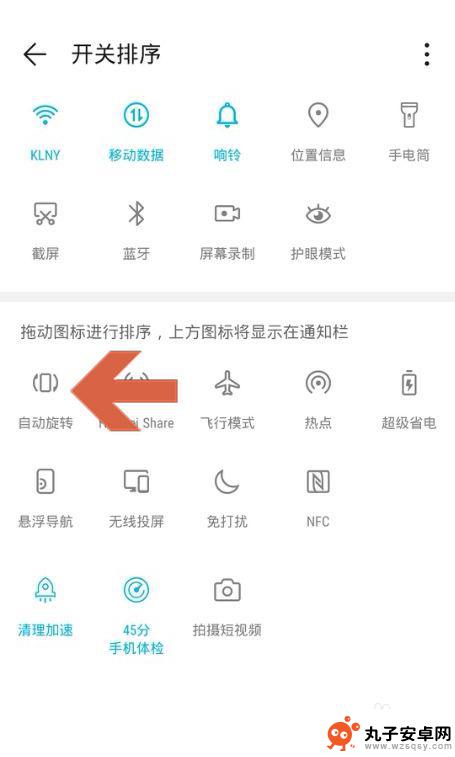
4.将【自动旋转】开关拖动至上方后,点击该开关让其呈高亮状态。这时将手机横置时屏幕就会自动旋转90度。
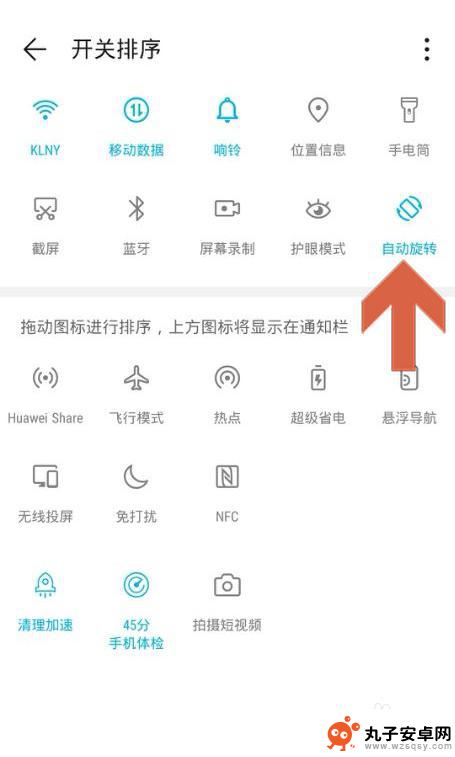
5.另外,也可以打开手机的设置界面,点击其中的【显示】选项。
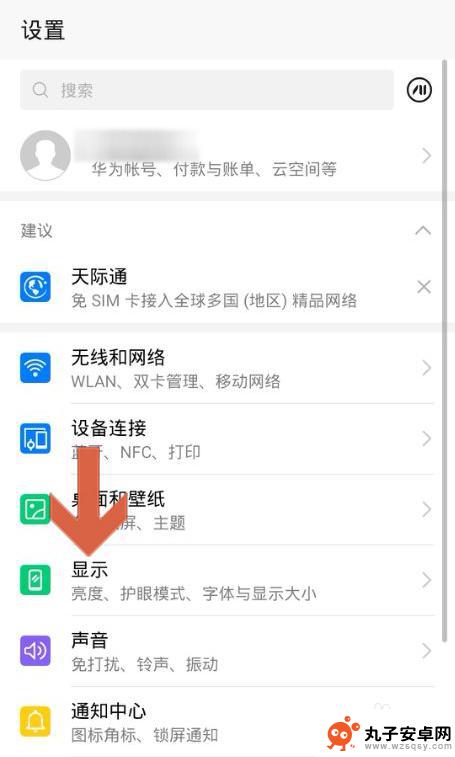
6.点击显示选项中的【更多显示设置】。
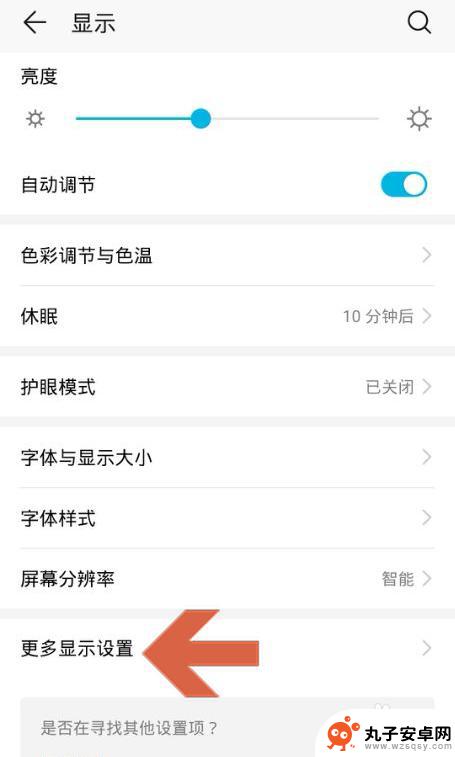
7.点击打开【自动旋转】和【智能旋转】选项的开关即可。
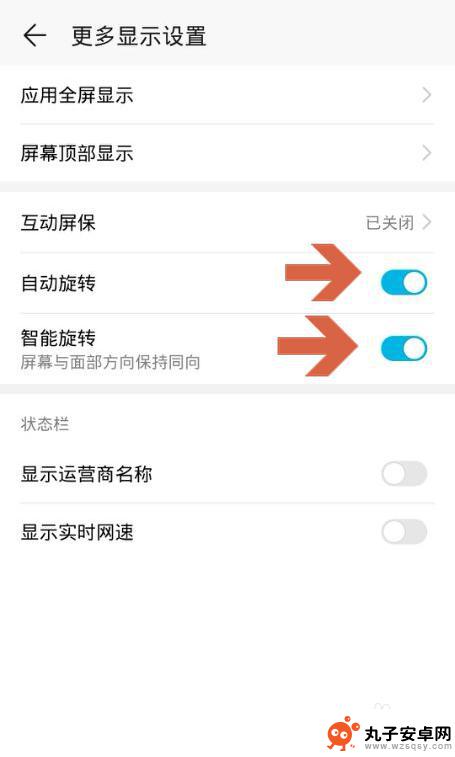
以上就是手机界面旋转设置的全部内容,有需要的用户可以根据小编的步骤进行操作,希望对大家有所帮助。